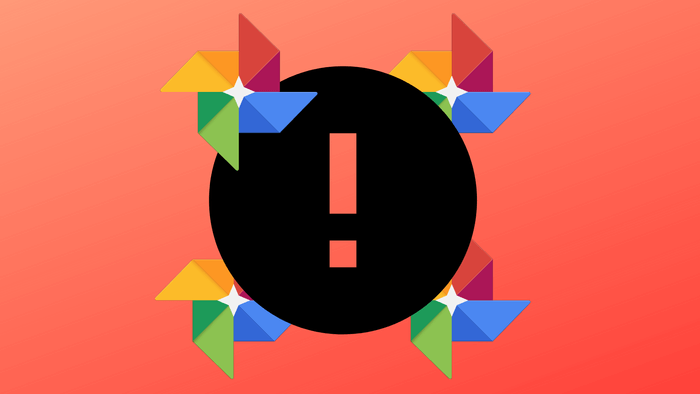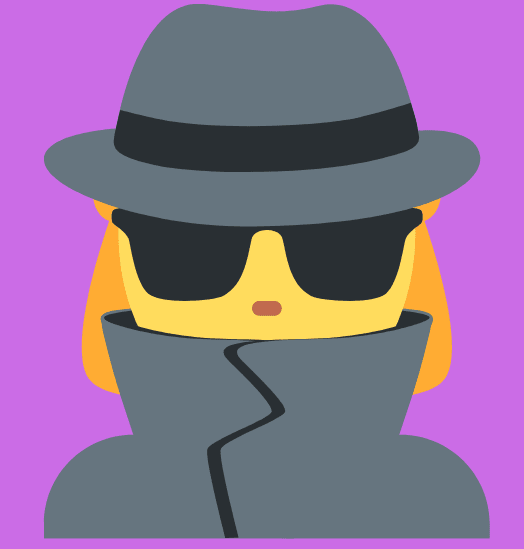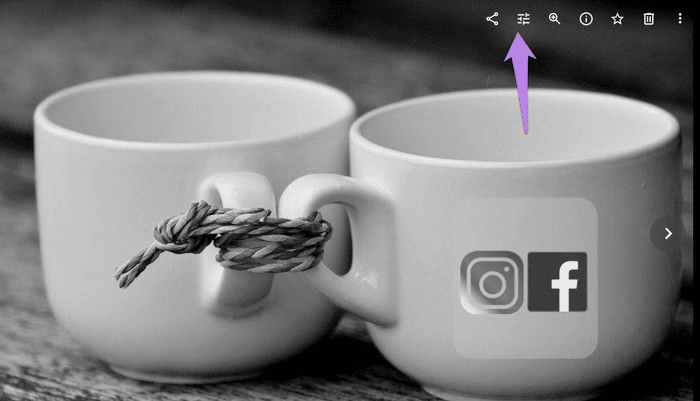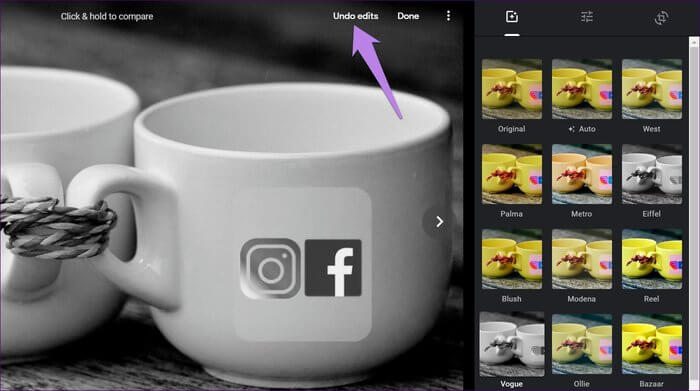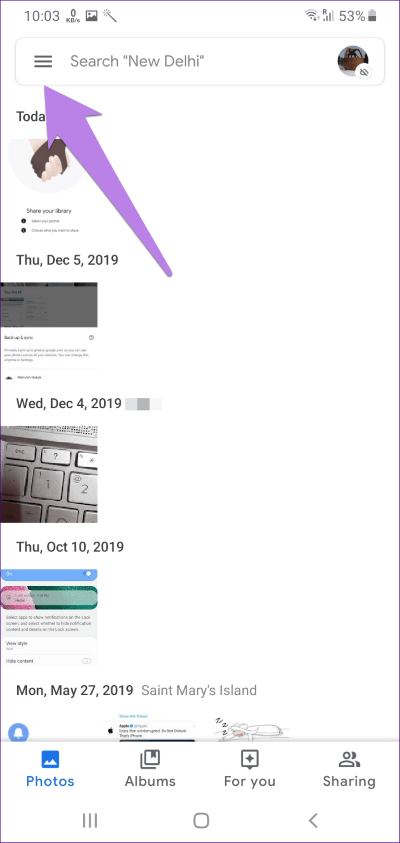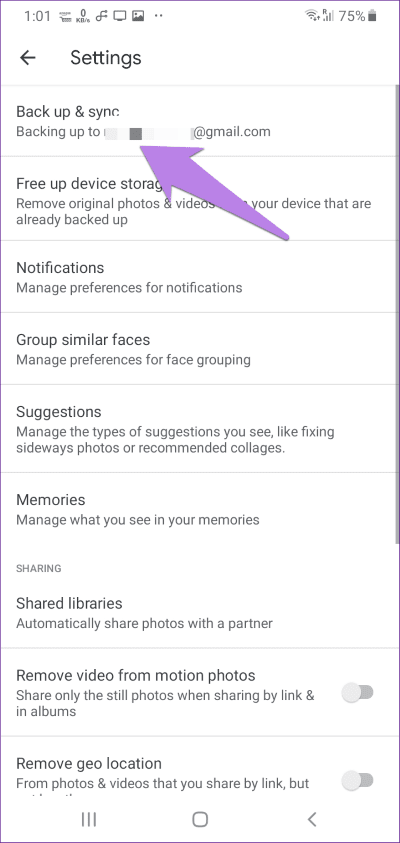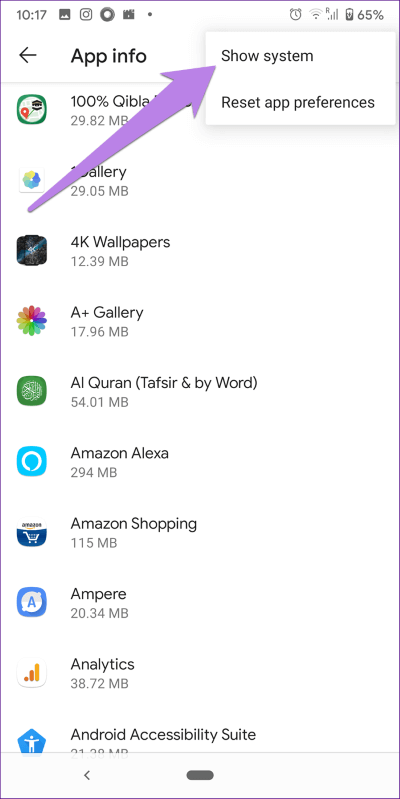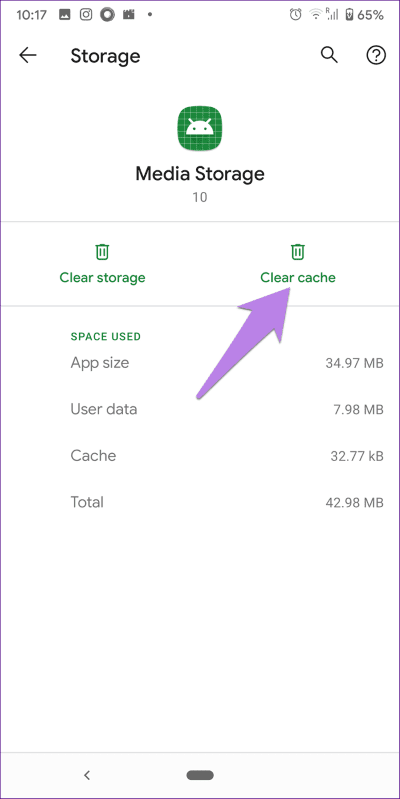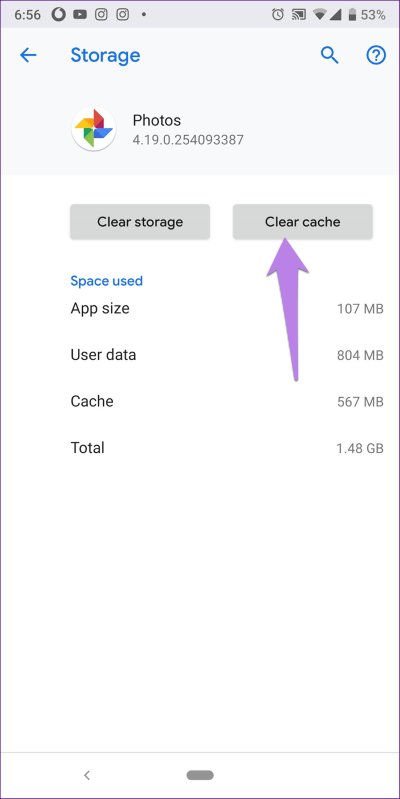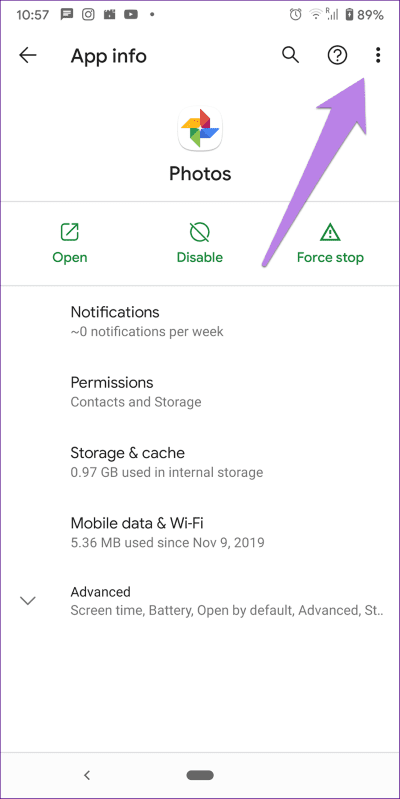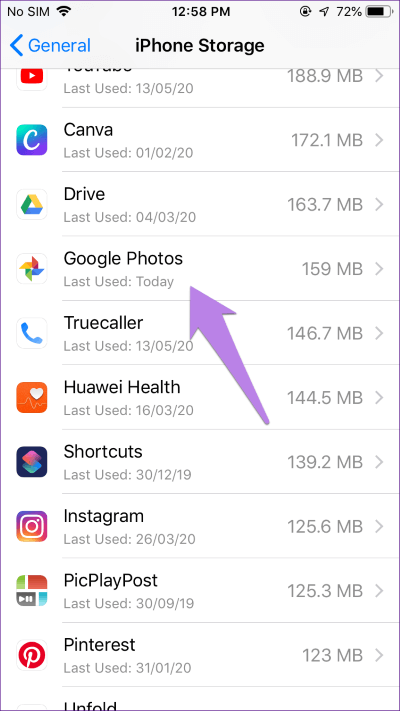iPhone 및 Android에서 Google 포토 충돌을 수정하는 상위 7가지 방법
Google 포토는 Google 홈에서 제공하는 최고의 앱 중 하나입니다. 많은 Android 휴대폰에 사전 설치되어 제공되며 iPhone에서도 사용할 수 있습니다. 사용자 친화적인 인터페이스로 가득 차 있어 사진과 동영상을 무제한으로 무료로 백업할 수 있습니다. 괜찮아 보이지만 사진 앱은 충돌 없이 제대로 작동해야 합니다. 많은 사용자가 사진을 무작위로 적용하는 문제가 자주 발생하기 때문에 그렇지 않습니다.
글쎄, 일부 사용자는 Google 포토 앱의 지속적인 충돌에 실망했습니다. 그들에게는 오류가 발생하는 동안 앱이 전혀 열리지 않거나 스크롤을 시작할 때 작동이 중지됩니다. 동일한 문제의 영향을 받는 사람들 중 하나라면 이 게시물이 적합합니다.
Android 및 iPhone에서 Google 포토가 충돌하지 않도록 하는 다양한 방법을 확인해 보겠습니다.
1. 전화를 재부팅
기본 수리부터 시작하여 휴대전화를 다시 시작해야 합니다. 때때로 Android 전화 또는 iPhone을 다시 시작하면 일시적인 결함이 수정됩니다.
2. 최근 사진 확인
때로는 사진이나 비디오가 손상되어 Google 포토 앱이 다운됩니다. 문제가 있는 파일을 제거하면 문제가 해결됩니다. 특정 파일을 식별하기 어렵기 때문에 탐정 모자를 쓰고 과제를 준비해야 합니다.
문제가 어디서 또는 어떻게 발생하는지 알아보십시오. 예를 들어 일부 Google 포토 사용자는 특정 날짜로 스와이프하면 앱이 비활성화된다고 제안했습니다. 마찬가지로 다른 사용자의 경우 특정 앨범을 열면 사진 앱이 꺼집니다.
문제 영역이 식별되면 응용 프로그램에서 이 사진을 어떻게든 삭제하거나 웹에서 photos.google.com으로 이동하여 삭제합니다. 먼저 컴퓨터에 다운로드하십시오. 그런 다음 다시 추가합니다. 추가 후 문제가 다시 발생한다면 HEIC를 JPG로 변환하거나 PNG에서 JPG로 , أو JPG에서 HEIC로 , 등.
3. 최근 편집한 사진 확인
최근에 사진이나 동영상을 수정하고 Google 포토와 동기화한 적이 있습니까? 이 이미지에 대한 편집을 취소해야 합니다. 따라서 웹 버전의 Google 포토로 이동하여 수정된 이미지를 엽니다. 상단의 수정 아이콘을 클릭합니다.
상단의 편집 취소 버튼을 클릭합니다. 그런 다음 휴대전화를 다시 시작하세요. 이것이 매우 이상하게 들린다는 것을 알고 있지만 일부 사람들에게 도움이 되었습니다.
4. 백업 비활성화
시도해야 할 또 다른 것은 Google 포토 앱 백업을 잠시 비활성화하는 것입니다. 그런 다음 다시 활성화하십시오. 백업을 비활성화해도 사진은 삭제되지 않습니다.
백업 및 동기화를 비활성화하려면 다음 단계를 따르세요.
단계1 : 앱 열기 구글 포토.
단계2 : 클릭 세 줄 아이콘 상단에서 선택하고 설정.
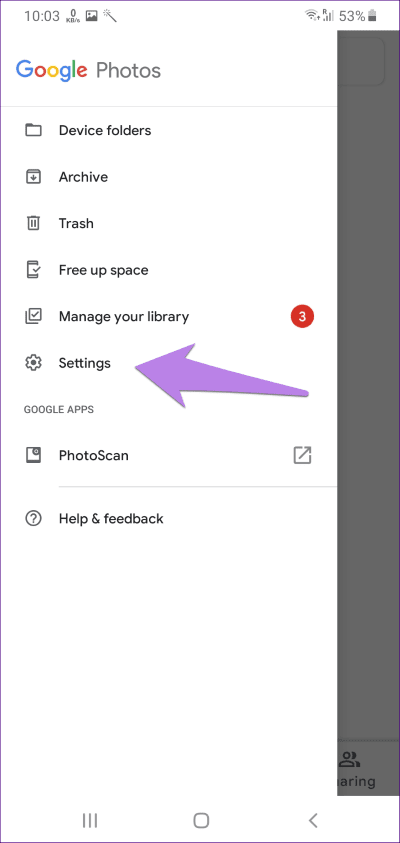
단계3 : 클릭 백업 및 동기화. 체포 턴 키 다음 화면의 백업 및 동기화 옆에 있습니다.
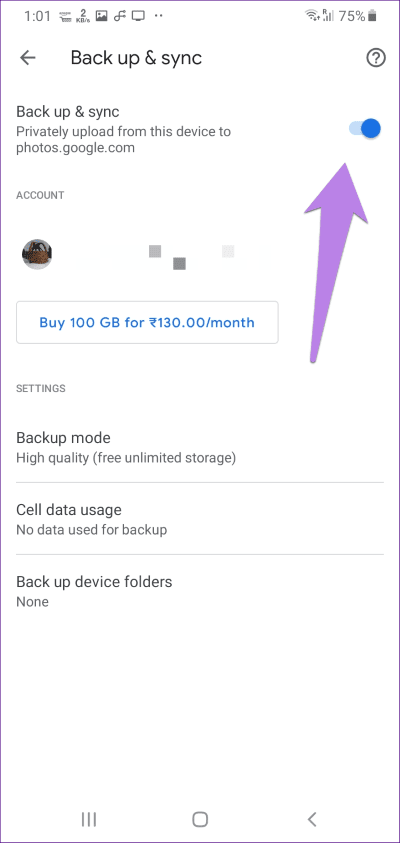
단계4 : 휴대 전화를 재부팅하고 동일한 단계를 반복하여 백업을 다시 활성화하십시오. 백업을 활성화하는 동안 문제가 발생하면 다음을 참조하십시오. Google 포토 백업을 소홀히하지 않도록 수정하는 다양한 방법.
5. Google 포토 앱 업데이트
우리는 휴대폰의 앱 업데이트를 당연하게 여깁니다. 물론 일부 개발자는 업데이트를 자주 푸시하며 이는 제한된 데이터를 사용하는 사람들에게 영향을 줄 수 있습니다. 그러나 인앱 버그를 수정하려면 앱을 정기적으로 업데이트해야 합니다. 또한 이 경우 Play Store(Android) 및 App Store(iPhone)에서 Google 포토에 사용할 수 있는 업데이트가 있는지 확인하십시오. 미래를 위해 알아내는 방법을 배우십시오. Android 또는 iPhone에서 앱 업데이트가 필요한지 여부.
전문가 팁: Android 또는 iPhone 장치의 최신 드라이버 버전을 사용하고 있는지 확인하십시오.
6. 캐시 및 데이터 지우기(Android만 해당)
Android에서는 Google 포토 앱 및 미디어 저장소의 캐시와 데이터를 지워야 합니다. 캐시를 지우면 임시 파일이 삭제되지만 데이터를 지우면 사진에 영향을 주지 않고 앱이 기본 설정으로 재설정됩니다. 따라서 사진 삭제에 대해 걱정하지 마십시오. 안전할 것입니다.
للقيام بذلك ، اتبع الخطوات التالية :
단계1 : 열다 설정 그리고 가다 응용 أو 애플리케이션 및 알림.
단계2 : 목록이 보이면 응용 , 오른쪽 상단 모서리에 있는 세 개의 점 아이콘을 클릭합니다. 그런 다음 시스템 앱 표시를 선택합니다. 목록을 사용할 수 없는 경우 "모든 앱 표시"를 누른 다음 점 XNUMX개 아이콘을 누르고 시스템 앱 표시를 선택하십시오.
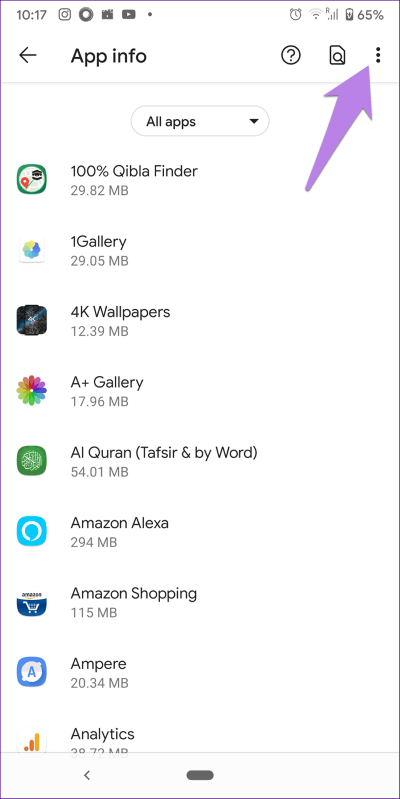
단계3 : 아래로 스크롤하여 탭 저장 미디어. 클릭 저장.
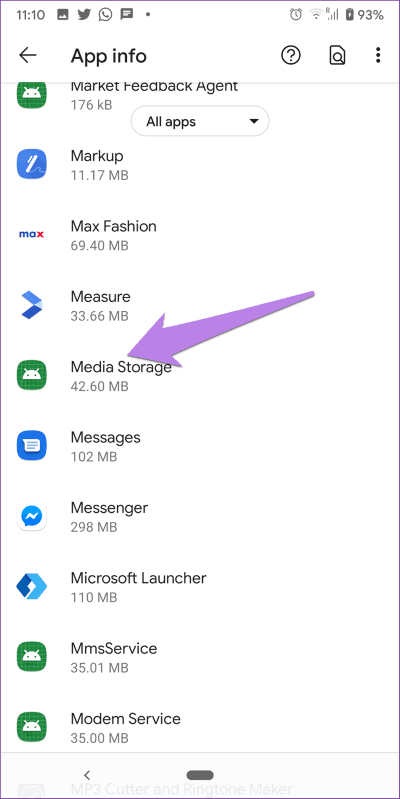
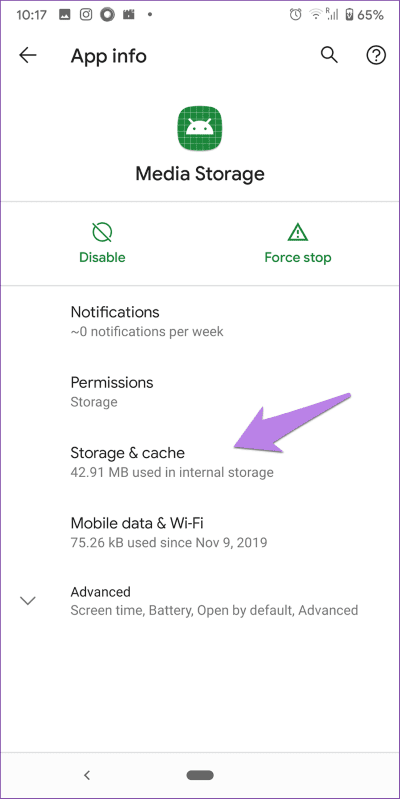
단계4 : 클릭 캐시 지우기 아니면. 전화를 다시 시작합니다. 문제가 지속되면 저장소 지우기 또는 데이터 지우기를 누릅니다.
단계5 : 마찬가지로 캐시를 지우고Google 포토용 데이터.
참고: 미디어 저장소를 비운 직후에는 사진이 표시되지 않을 수 있습니다. 잠시 기다리거나 휴대전화를 다시 시작하세요.
7. Google 포토 앱 제거
마지막으로 아무 것도 작동하지 않으면 Google 포토 앱을 제거해 볼 수 있습니다. 대부분의 Android 휴대폰에 사전 설치된 앱이므로 완전히 제거할 수 없습니다. 그러나 최근 업데이트를 제거하면 앱이 공장 버전으로 전환됩니다. Google 포토 앱을 제거하면 어떻게 되는지 알아보세요.
Android 휴대전화에서 Google 포토를 제거하려면 설정 > 앱 > Google 포토로 이동합니다. 상단의 점 세 개 아이콘을 클릭합니다. 메뉴에서 업데이트 제거를 선택합니다.
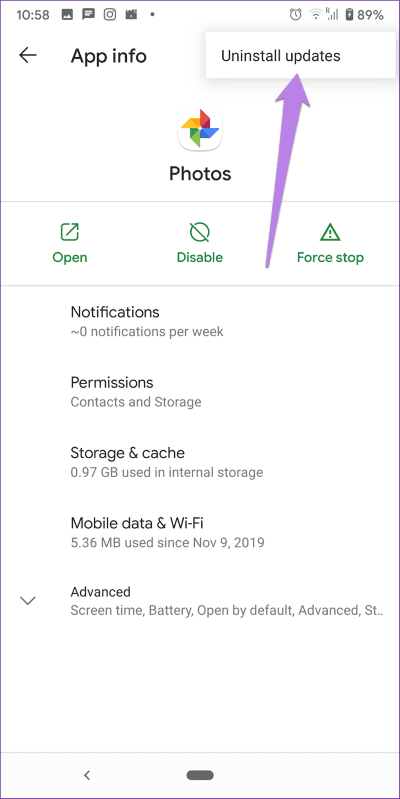
iPhone에서 설정 > 일반 > iPhone 저장용량 > Google 포토로 이동합니다. 애플리케이션 삭제를 클릭합니다.
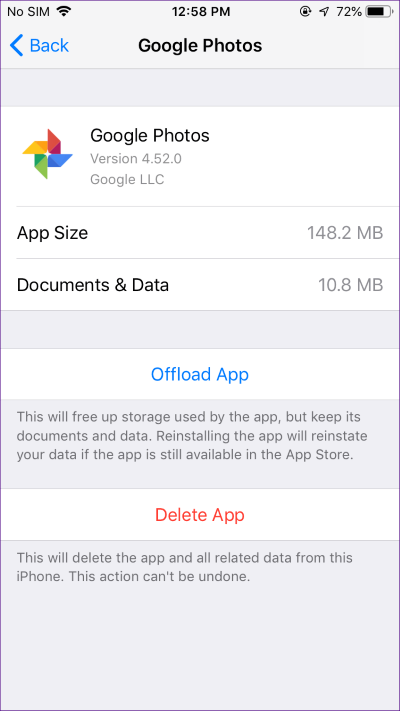
최후의 조치
위의 수정 사항 중 하나가 Google 포토 문제를 해결하는 데 도움이 되었기를 바랍니다. 그래도 문제가 있으면 어려운 길을 갈 수 있습니다. 모든 사진과 비디오를 컴퓨터에 복사합니다. 그런 다음 휴대전화에서 삭제합니다. 그런 다음 Google 포토 앱 및 미디어 저장소의 캐시와 데이터를 지웁니다. 그런 다음 사진을 다시 이동합니다. 조금 지루하지만 안전한 방법입니다.